如何在 2022 年从 WhatsApp 保存音频
作为当今最受欢迎的消息传递应用程序之一,毫无疑问,WhatsApp 经常被用于在全球范围内发送数十万个音频文件。 但是如何在 iPhone 或 Android 手机上轻松保存来自 WhatsApp 的音频呢? 本文提供了 5 种不同的方法。
WhatsApp是发送各种消息的便捷方式,但保存这些消息 有时可能很棘手.
当涉及到音频信息时尤其如此,如果您使用的是 iPhone,则更是如此,因为您 无法直接访问 iOS 手机上的文件 就像你可以使用安卓一样。
在这篇文章中,我会教你 如何从 WhatsApp 保存音频, 无论您使用的是 Android 还是 iPhone。
在 iPhone 和 Android 上从 WhatsApp 保存音频的 5 种方法 – 一步一步
使用 iPhone – 从 WhatsApp 导出
如上所述,保存 WhatsApp 音频文件 可能很棘手 自从你在 iPhone 上 无法直接访问应用程序的存储文件. 在 Android 手机上,您只需打开文件管理器并以这种方式访问您的文件。
但是,有几种方法可以从 iPhone 的 WhatsApp 中导出音频文件:使用 邮箱地址 并使用 文件应用.
本节将介绍每种方法。
使用Email
CSZ 最简单最方便的方法 保存 WhatsApp 语音消息和其他音频文件是通过电子邮件。
但是,主要缺点是您可以 一次只发送一条音频消息,如果要保存多个文件,这可能会很耗时。
但是,如果您不介意这个缺点,请按照以下步骤操作。
- 打开WhatsApp 在您的 iPhone 上使用您要保存的音频文件进行聊天。

- 点击并按住消息 包含文件并等待选项菜单弹出。

- 在菜单中,点击 向前.

- 接下来,挑 分享.
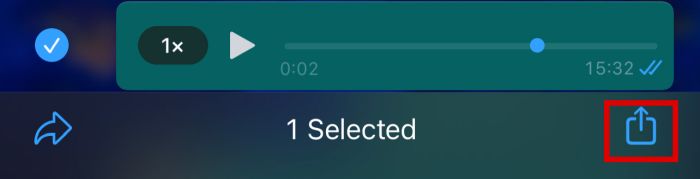
- 然后,您将可以选择共享方法。 从菜单中选择 邮件.
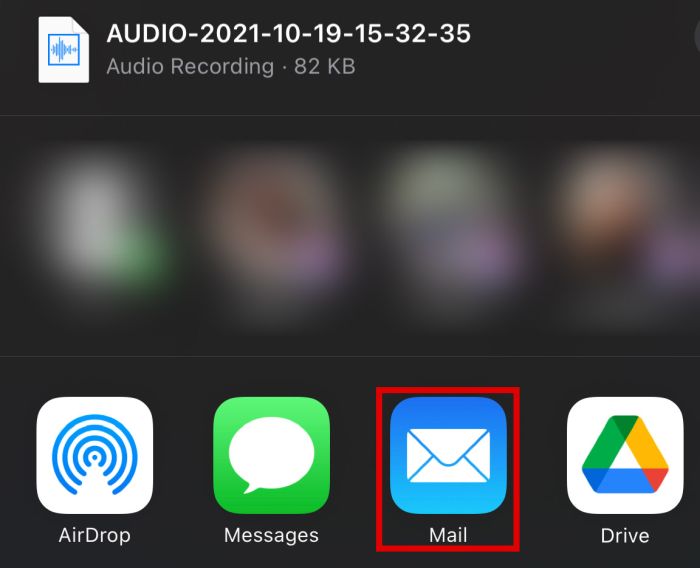
- 在下一个窗口中 输入电子邮件地址 您要将文件发送到的位置。 如果您只想保存音频文件,您可以 输入您自己的电子邮件. 然后音频文件将自动附加。
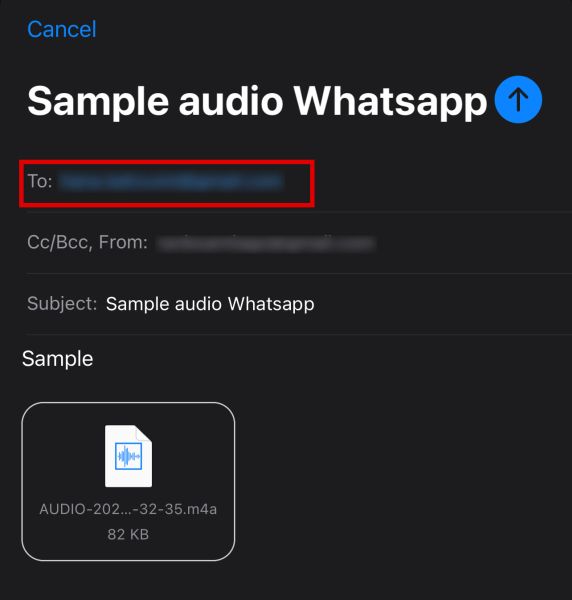
- 敲打 发送.

- 打开您的电子邮件并查找您发送给自己的消息,然后 打开它.
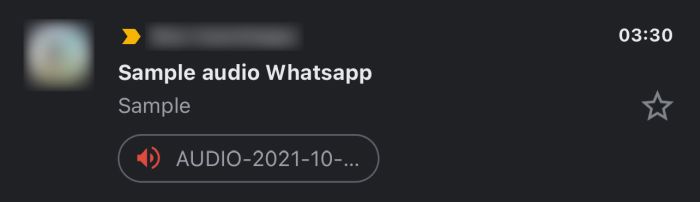
- 点击附加的音频文件 去下载。 然后,只要您有附件的电子邮件,您就可以在任何地方访问该文件,包括在您的 iPhone 上。
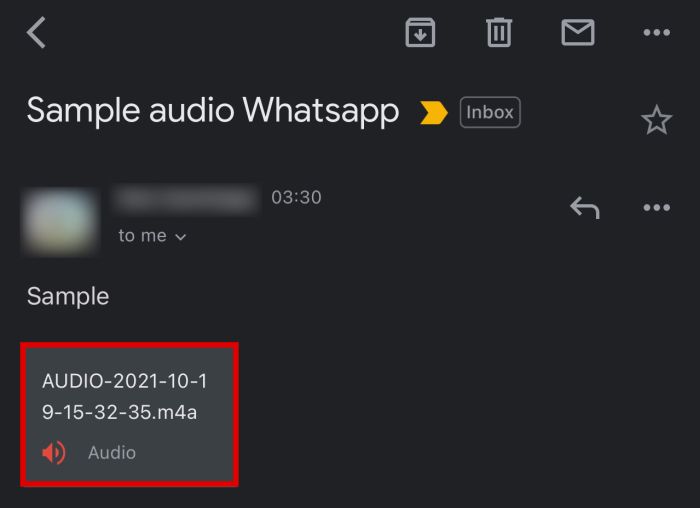
使用文件应用程序
由于您无法访问应用程序存储文件,因此您需要先导出 WhatsApp 媒体文件,以便 将它们保存到您的文件应用程序.
这工作 与 Android 文件管理器一样, 除了它更有限而且它 仅包含某些文件.
您知道 Android 文件管理器的文件夹如何显示不同应用程序包含的内容,包括它们的开发人员包吗? 你 找不到这个 与 iOS 文件。
要使用此方法保存您的语音消息和语音笔记,请按照以下步骤操作。
- 回去 上一个方法的第5步. 而不是选择邮件,选择 保存到文件.
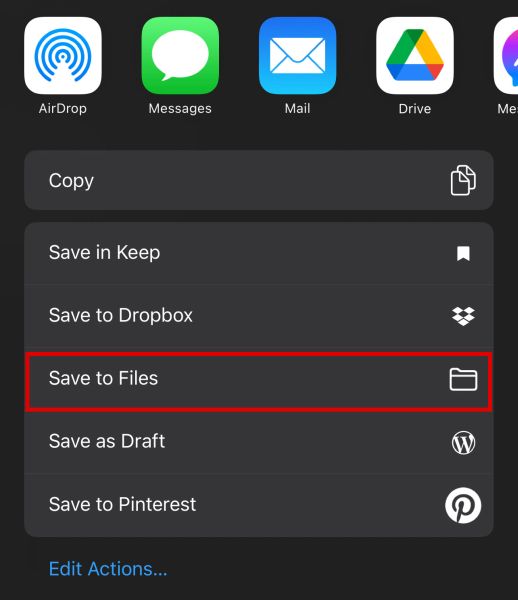
- 您将显示一些可用的文件夹,您可以在其中保存音频文件。 在这种情况下,我们将单击 下载中心.
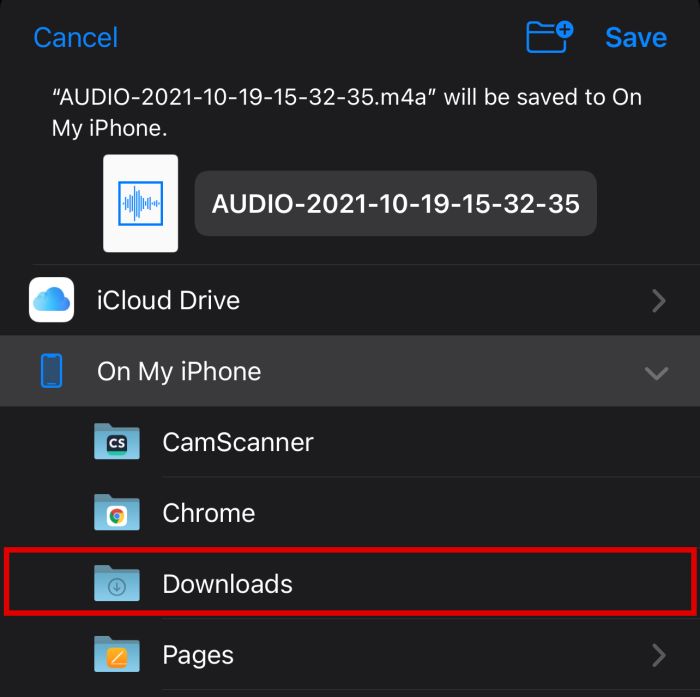
- 单击 优惠.
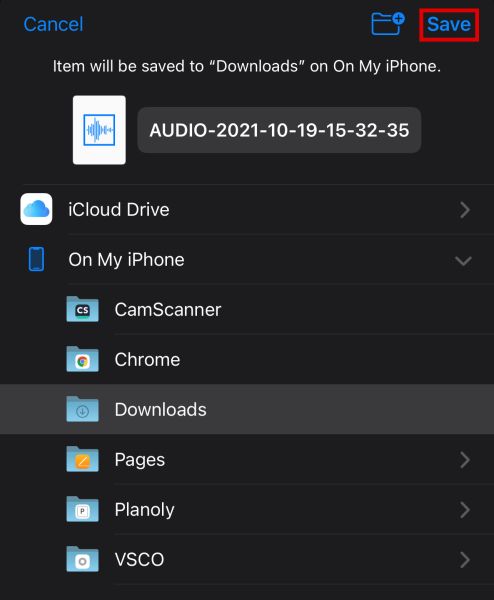
- 要检查您是否已成功保存录音,请打开 文件应用.
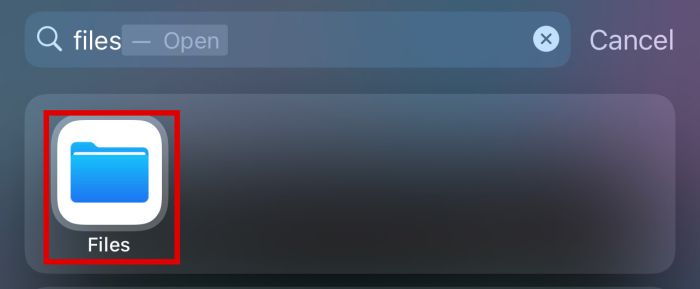
- 单击保存文件的文件夹。 在这种情况下,它是 下载中心,所以继续并单击它。

- 如果你做得对,你应该 在此处查看媒体文件.
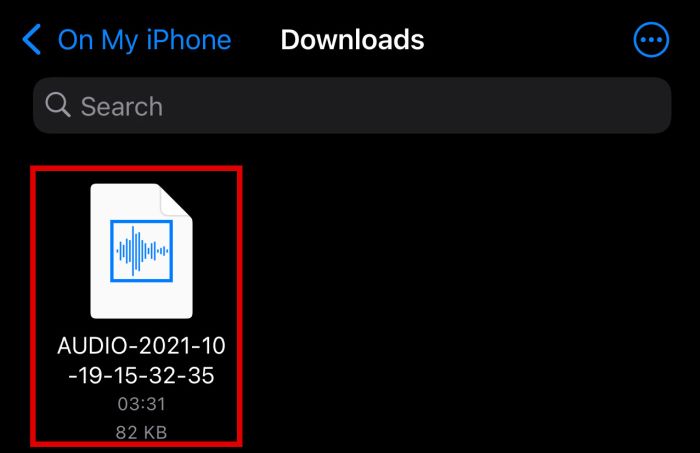
使用 iPhone – 使用导出聊天
在 iPhone 上轻松保存 WhatsApp 中的音频的另一种方法是 使用导出聊天 功能。
这是一个很好的方式 如果您有很多音频文件,请保存 因为您可以一口气将它们全部保存下来。 但是,您不能使用它来保存一个文件,而只能保存整个聊天记录。
这种方法最大的优点是 一旦你打开它,您可以一次访问所有文件。
- 在设置选项卡中,单击 聊天记录.
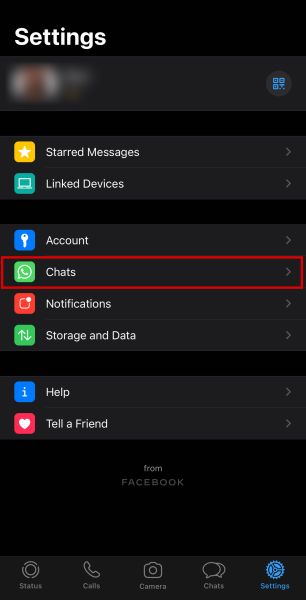
- 在此之后,单击 导出聊天 按钮。
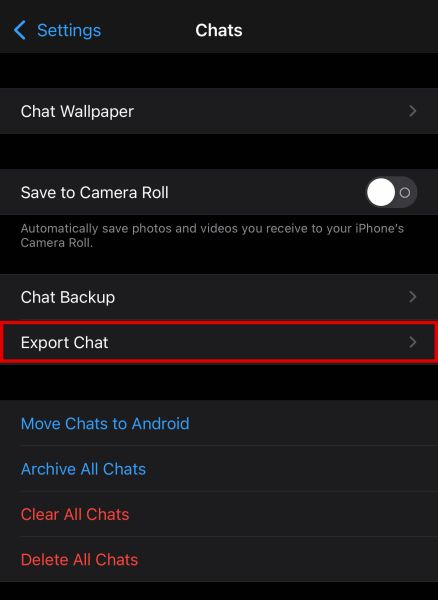
- 系统会要求您选择 您要导出哪个对话. 选一个。
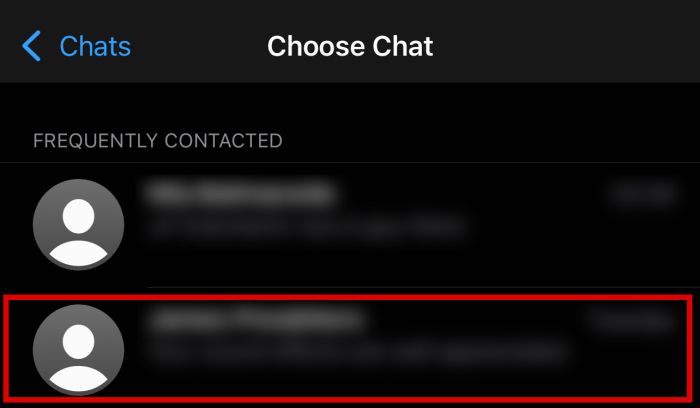
- 接下来,选择是否要附加媒体。 由于我们要保存音频文件,请点击 附上媒体.

- 您的 WhatsApp 现在将创建一个 .zip 文件。 等待它,直到您可以选择要保存它的位置。 点击 保存到文件 将其保存在您的 iPhone 上。
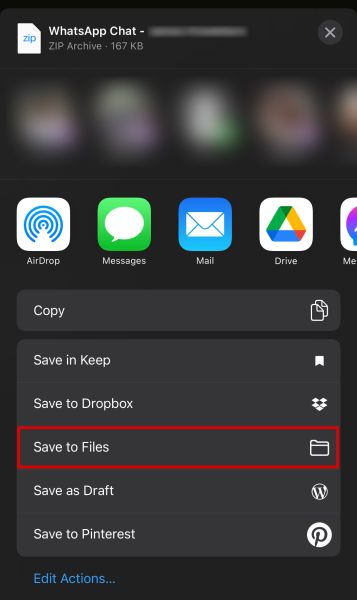
- 对于这个例子,我将把它保存到 音频 我的 iCloud Drive 中的文件夹。
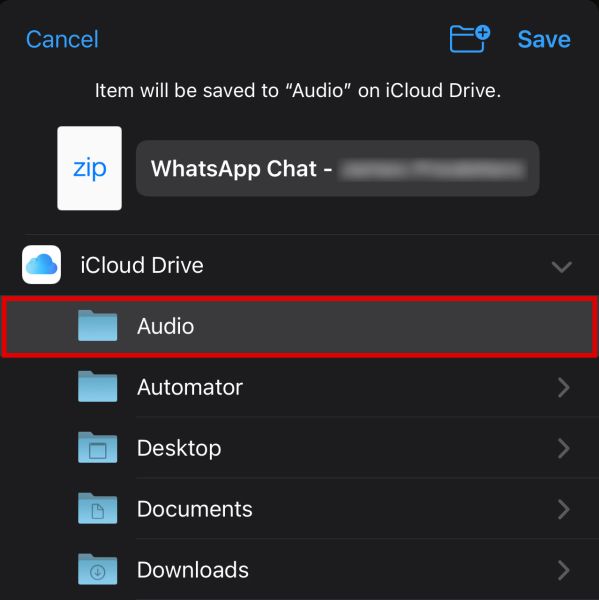
- 转到“文件”应用并选择保存 .zip 文件的文件夹。 在这种情况下,它是 iCloud 云盘 > 音频.
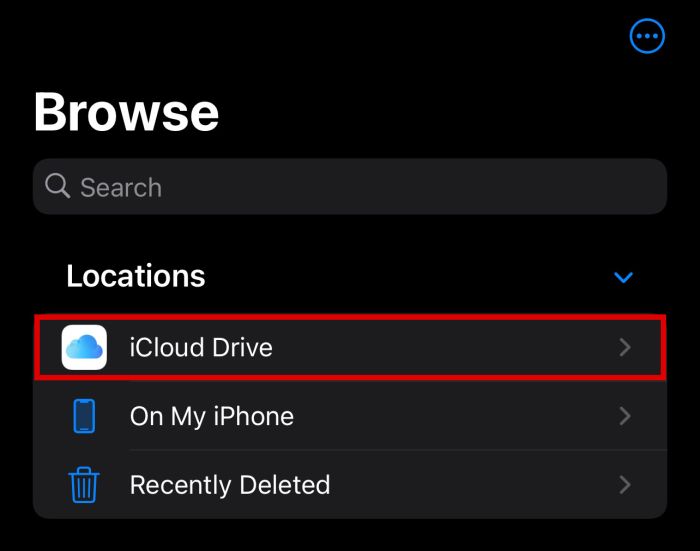
- 您应该在此处看到该文件。
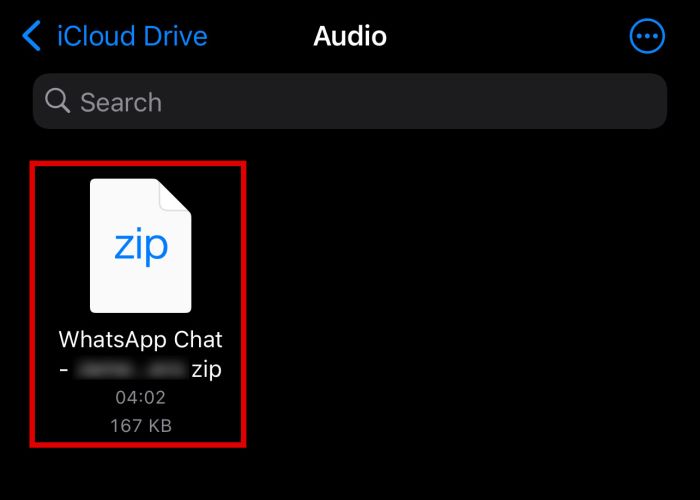
- 一旦你 点击它, iOS 会自动导出。
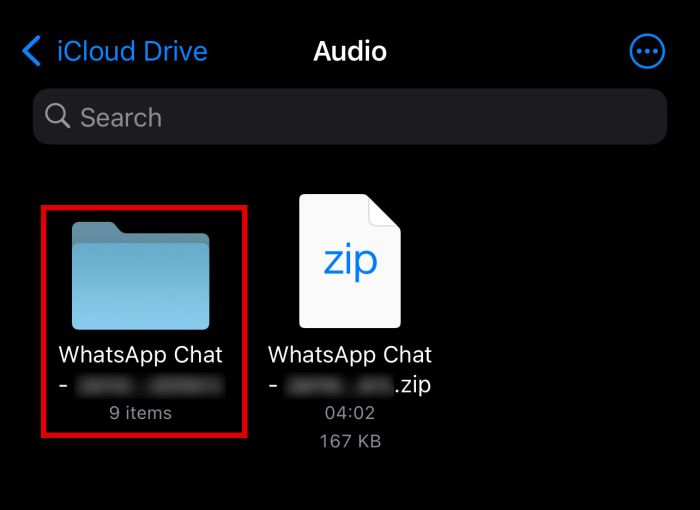
- 您现在可以打开新文件夹并查看导出对话的所有内容。 全部 音频文件 应该包括在内。
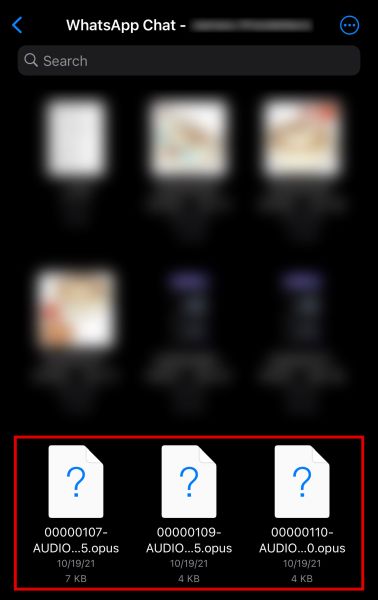
使用 Android – 将文件导出到电子邮件
如前所述,保存起来更容易 Android 上的 WhatsApp 音频文件. 如果您只想在对话中保存一个音频文件,您也可以将其导出到您的电子邮件中。
为此,请按照以下步骤操作。
- 打开 WhatsApp 和 导航到对话 与您要保存的文件。

- 点击并按住 直到消息被选中。 然后操作菜单将出现在界面的顶部。

- 从菜单中选择 三个相互连接的点 表示共享图标。

- 然后,您必须选择一种共享文件的方法。 对于本教程,我们将点击 Gmail的.

- 您的手机会将您带到您的默认电子邮件客户端。 输入您的 电子邮件地址。 音频文件将自动附加。

- 然后,打了 发送按钮 在右上角。

- 转到您的电子邮件帐户,然后 打开消息 包含附加的音频文件。 点击文件 下载。

您现在已将 WhatsApp 音频文件保存到您的 Android 手机中。
使用 Android – 通过访问原始文件
与 iPhone 不同,您可以 在 Android 上访问应用程序的存储文件 与任何文件管理器应用程序。 这意味着您可以直接从 WhatsApp 的原始文件中复制音频文件,而无需将它们导出到您的电子邮件中。
访问文件管理器是从 WhatsApp 保存音频的最有效方法,因为您可以轻松地将它用于 多个和单个文件 一样。
要了解如何使用此方法,请按照以下步骤操作。
- 打开 文件管理器应用 在你的手机上

- 然后,您需要导航到 WhatsApp的存储位置. 正如您在屏幕截图中看到的,虽然有一个 WhatsApp 文件夹,但它包含 0 个项目。 在大多数情况下,我们想要的文件实际上位于 内部或手机存储.

- 然后你会看到一个 文件夹列表 存储在您的内部存储器中。 在这里,你应该找到 WhatsApp的存储文件夹 通过滚动到列表的底部,直到你看到它。
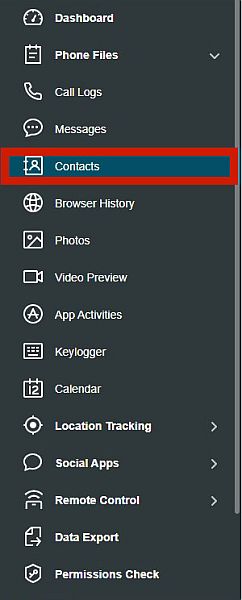
- 从这里,您将看到几个文件夹,可能命名为 备份、数据库和媒体. 选择媒体。
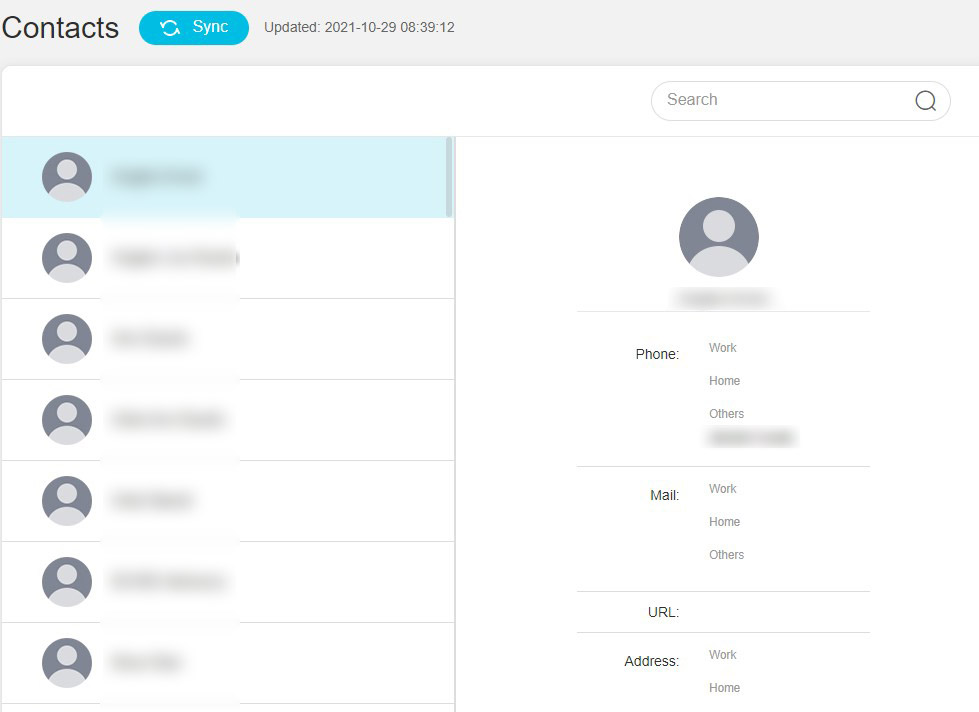
- 此文件夹包含 WhatsApp 下载的所有媒体文件,包括您可能下载的所有音频文件。 他们通常是 分类在文件夹中,如下所示。
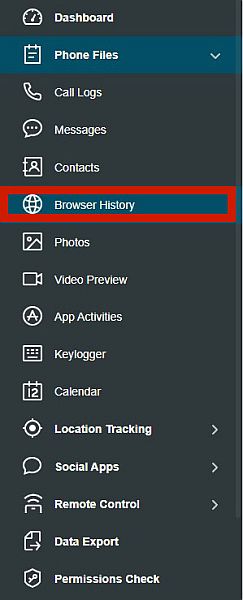
- 音乐文件将保存在 WhatsApp 音频文件夹, 而语音笔记将保存在 WhatsApp 语音笔记 文件夹。 对于本教程,我们将选择 WhatsApp 语音笔记.
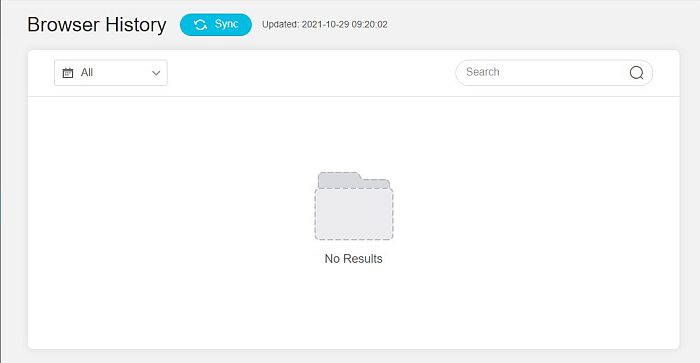
- 要找到正确的文件,请对它们进行排序 按时间和日期的顺序. 您最近的文件可能位于顶部。
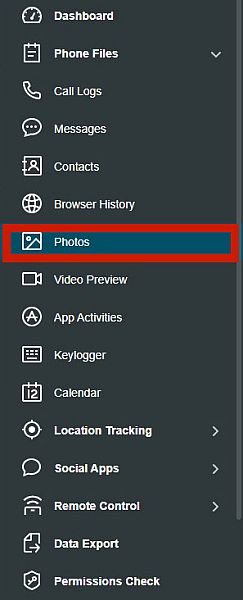
- 找到文件后, 按住 直到出现菜单,然后 复制 它。
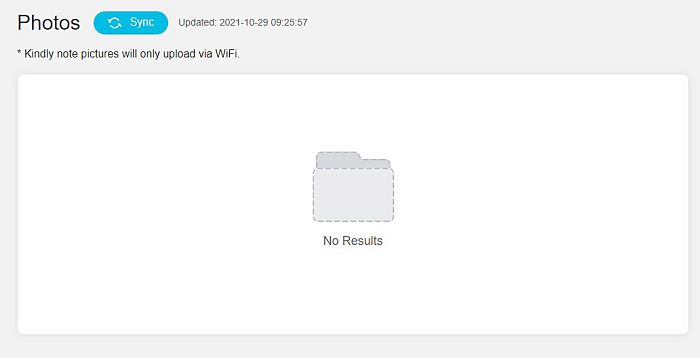
- 转到手机存储中要保存文件的单独位置,然后 粘贴在那里. 在这种情况下,我将它粘贴到我的外部存储的音乐文件夹中。
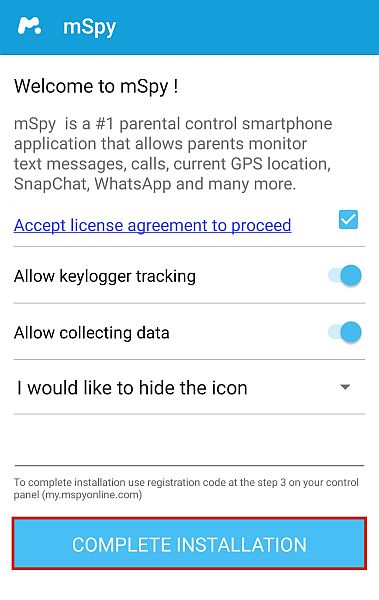
将其粘贴到另一个位置后,您现在可以用它做您想做的事情,包括 将 WhatsApp 音频转换为文本.
对于 Android 或 iPhone – 使用第三方软件
也有 第三方解决方案 这使您可以轻松地将 WhatsApp 音频传输到计算机。 安装了这样的应用程序后,您可以轻松地将音频文件共享回您的手机或将其上传到云存储。
Wondershare 的 MobileTrans 就是一个很好的例子。 这是一个第三方文件管理解决方案,只需点击几下即可从您的设备下载文件。 你也可以用它来 将文件从iPhone传输到Android 反之亦然,甚至为两个操作系统创建备份。
使用此服务的唯一缺点是 它不是免费的。 的应用程序 从$ 29.95开始 在 Windows 设备上使用一年的功能。 但是,如果您发现自己经常需要这项服务,那么为了方便而付出的代价是很小的。
如果您想使用 MobileTrans 从 WhatsApp 保存音频, 立即购买订阅 并按照以下步骤操作。
- 一旦您下载、安装并许可您的 MobileTrans 应用程序, 启动它 在你的电脑上。
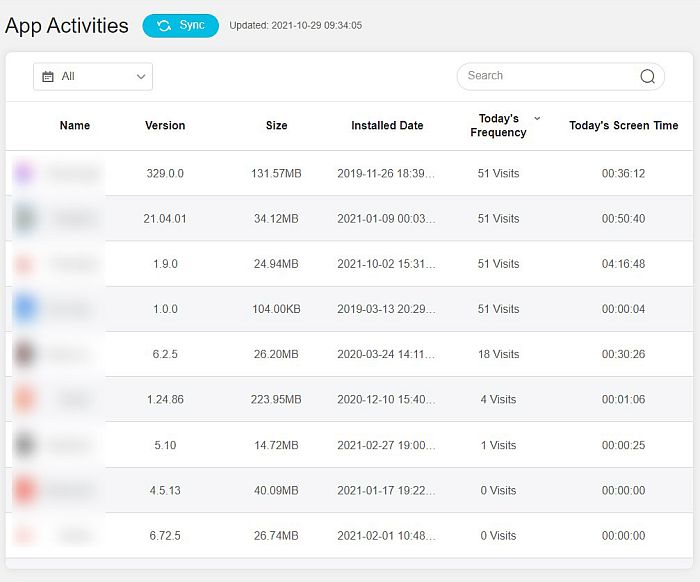
- 然后,您将有几个选项可供选择。 选择 WhatsApp转移 选项。
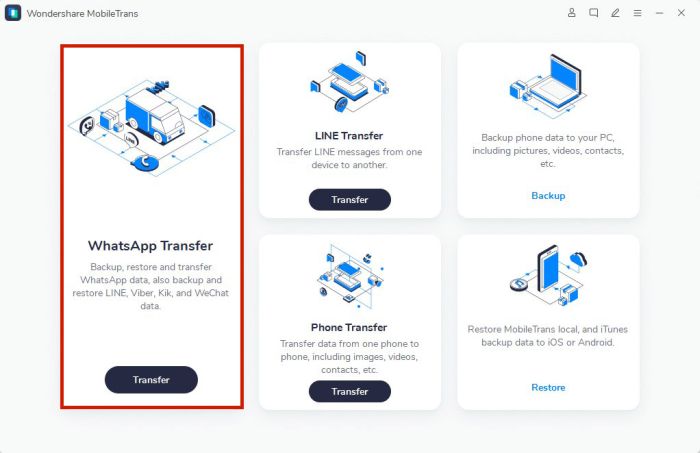
- 然后,该应用程序将为您提供几个选项。 从那里挑选 备份WhatsApp消息.
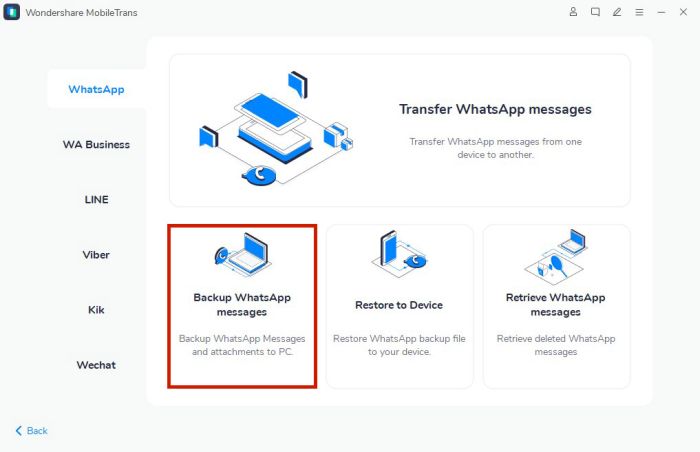
- 连接手机 到您的 PC,然后等待它被识别。 一旦应用程序识别出您的 Android 设备,您就可以开始使用了。
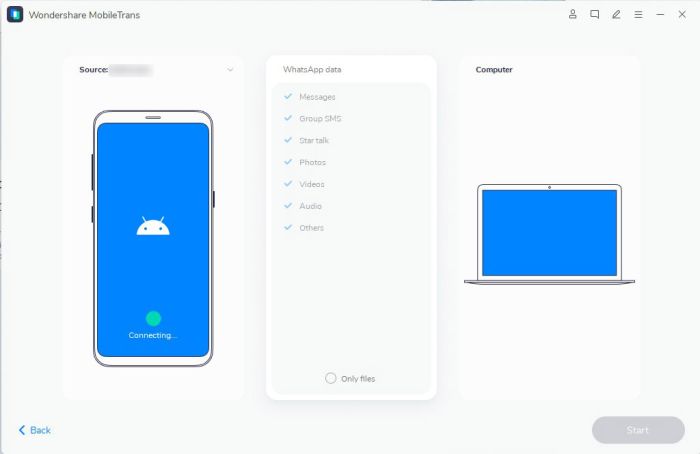
- 如果需要,您必须在手机上启用开发者模式,并且 打开 USB 调试. MobileTrans 将根据您的手机品牌提供带有图像的定制说明。 只需按照屏幕上提供的说明进行操作即可。
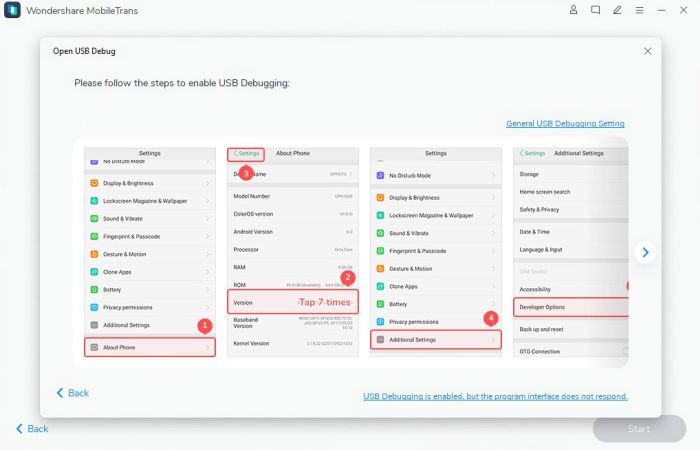
- 接下来,选择 什么类型的文件 MobileTrans 将备份。 简单地 取消选中文件类型 你不需要的。 对于本教程,我将继续备份所有内容。
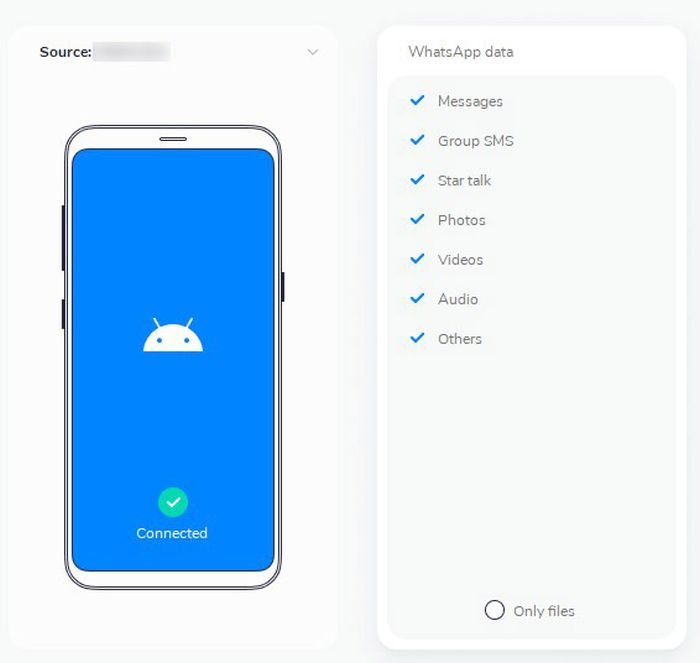
- 完成选择后,单击 紫色开始按钮 在屏幕的右下角,然后等待该过程完成。
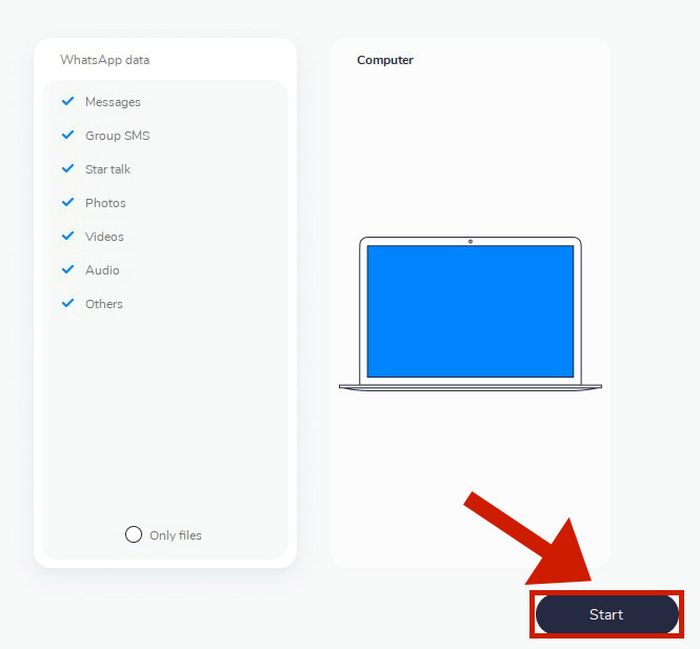
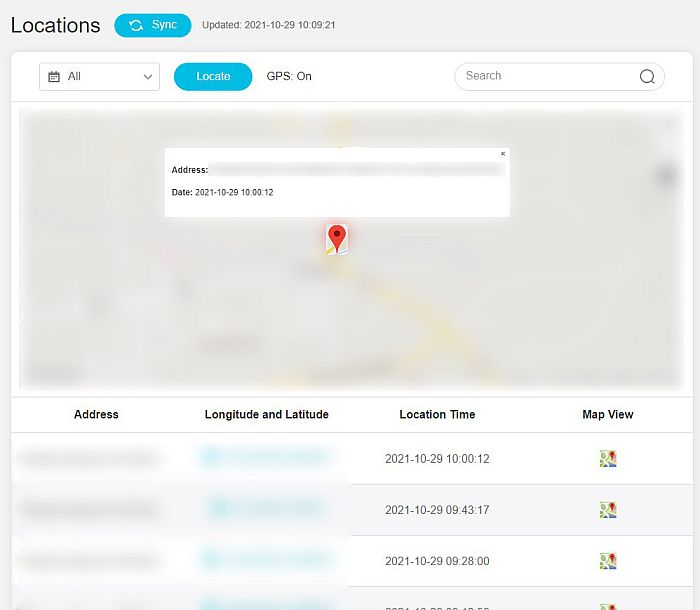
- 出现提示时,按照 屏幕上的说明。
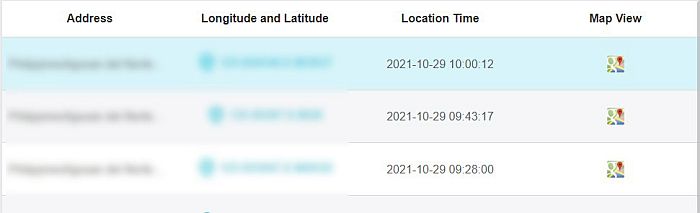
- 完成后,您将拥有 您完整的 WhatsApp 备份 在您的计算机上,包括音频文件。
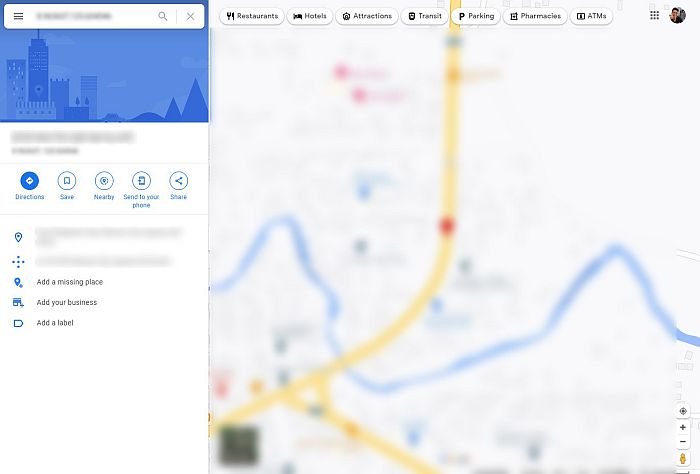
- 要确认备份,请单击 “视图” 备份名称一侧的按钮。
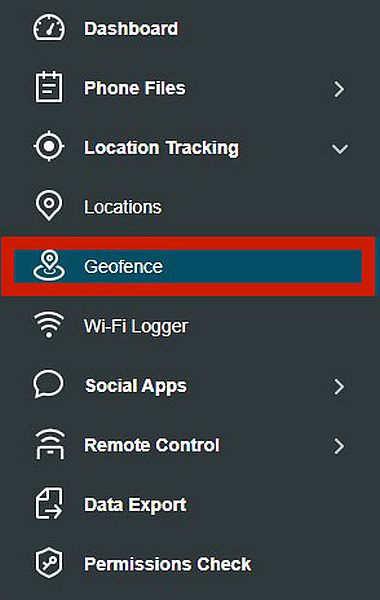
- 一旦你确定你有正确的文件,你现在可以继续 断开手机.
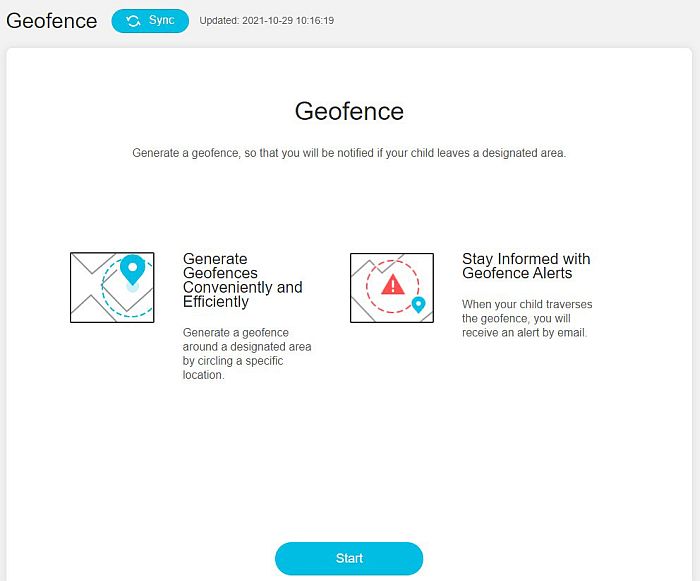
常见问题
WhatsApp 音频文件在 Android 上存储在哪里?
WhatsApp 的音频文件通常存储在您的 Android手机的内部存储. 更具体地说,您可以通过转到主 WhatsApp 文件夹,然后是 Media,然后是 WhatsApp Audio 文件夹来找到这些文件。 在这里,你可以看到一个列表 所有的音频文件 通过 WhatsApp 下载。
WhatsApp 语音笔记在 iPhone 上存储在哪里?
存储在 iPhone 上的 WhatsApp 语音笔记可以在音频文件夹中找到,因为它们是一种音频文件。 但是,您无法直接在 iPhone 上看到它们,因此您必须要么 首先通过电子邮件发送它们,将它们保存到您的文件应用程序,或导出 .zip 文件.
为什么我不能在 WhatsApp 上下载音频?
如果您无法在 WhatsApp 上下载音频,您可能遇到了您的 互联网连接、内部存储或 WhatsApp 设置. 确保检查所有三个以查看哪个有问题。
如何将 WhatsApp 音频从 iPhone 传输到计算机?
有几种方法可以将 WhatsApp 音频文件从 iPhone 传输到您的计算机。 你可以 通过电子邮件将音频文件发送给自己, 上传到 iCloud的 并从那里下载到您的计算机,或使用 Wondershare MobileTrans 等第三方解决方案.
如何从 WhatsApp 中保存音频——总结
虽然它有它的 的优点和缺点, WhatsApp 是我们日常生活中使用的方便且流行的应用程序。 这个应用程序可以 免费发送消息 甚至文件如 照片、视频、音频和文档. 但是,如果您想从 WhatsApp 下载这些媒体文件,可能会很棘手,尤其是在您使用 iPhone 的情况下。
本文讨论了几种保存音频文件的方法 WhatsApp 到 Android、iPhone 甚至电脑. 如果您按照这些说明进行操作,您将永远不会遇到弄清楚如何再次传输文件的麻烦。
你喜欢这篇文章吗? 您是否尝试过这些方法中的任何一种? 让我们在评论中知道!